Dxtory स्क्रीन रिकॉर्डर की निष्पक्ष समीक्षा: विशेषताएं, फायदे और नुकसान
Dxtory वीडियो रिकॉर्डिंग सॉफ्टवेयर एक प्रसिद्ध गेम रिकॉर्डर है, और यह वीडियो रिकॉर्ड करने और स्क्रीनशॉट लेने का भी समर्थन करता है। यह मुख्य रूप से डायरेक्टएक्स और ओपनजीएल पर वीडियो को बहुत अधिक गुणवत्ता खोए बिना सीधे और जल्दी से कैप्चर करने के लिए उपयोग किया जाता है। तो, Dxtory Screen Recorder के माध्यम से गेमप्ले रिकॉर्ड करने के बारे में कैसे?
इसकी अनुकूलित रिकॉर्डिंग सेटिंग्स के साथ, आप हाई-एंड कंप्यूटर पर गेमप्ले को कैप्चर करने के लिए अधिकतम 120 एफपीएस सेट कर सकते हैं। लेकिन क्या Dxtory वीडियो रिकॉर्डिंग सॉफ्टवेयर लो-एंड पीसी के लिए अच्छा है? क्या यह एक नि: शुल्क परीक्षण प्रदान करता है? क्या मैं इसका उपयोग अपने कंप्यूटर पर किसी भी स्क्रीन को कैप्चर करने के लिए कर सकता हूं? यह लेख आप सभी को Dxtory Screen Recorder के बारे में बताएगा। कृपया पढ़ते रहें और अधिक जानें!
गाइड सूची
Dxtory वीडियो रिकॉर्डिंग सॉफ़्टवेयर की मुख्य विशेषताएं Dxtory स्क्रीन रिकॉर्डर की समग्र समीक्षा: पक्ष और विपक्ष Dxtory वीडियो रिकॉर्डिंग सॉफ़्टवेयर का सर्वश्रेष्ठ वैकल्पिक स्क्रीन रिकॉर्डर Dxtory वीडियो रिकॉर्डिंग सॉफ़्टवेयर के बारे में अक्सर पूछे जाने वाले प्रश्नDxtory वीडियो रिकॉर्डिंग सॉफ़्टवेयर की मुख्य विशेषताएं
1. ऑडियो के साथ गेमप्ले और फिल्में रिकॉर्ड करें
जैसा कि पहले उल्लेख किया गया है, Dxtory वीडियो रिकॉर्डिंग सॉफ्टवेयर को DirectX और OpenGL से गेमप्ले कैप्चर करने और मूवी रिकॉर्ड करने के लिए डिज़ाइन किया गया है। और जब आप कोई गेम या मूवी शुरू करते हैं तो यह स्वचालित रूप से रिकॉर्डिंग क्षेत्र को पहचान लेगा। यह बहुत सुविधाजनक है, लेकिन इसका मतलब यह भी है कि आप अपने कंप्यूटर पर मीटिंग या वेबसाइट कैप्चर नहीं कर सकते। यह सिस्टम ध्वनि और माइक्रोफ़ोन से ऑडियो ट्रैक रिकॉर्ड करने का भी समर्थन करता है।
अनुकूलित सेटिंग्स के साथ, आप वीडियो कोडेक, फ्रेम दर, गुणवत्ता आदि को समायोजित कर सकते हैं। इसके अलावा, क्लिपिंग आकार आपको चयनित क्षेत्र के साथ मार्जिन और मूल्य को बदलने में सक्षम बनाता है।
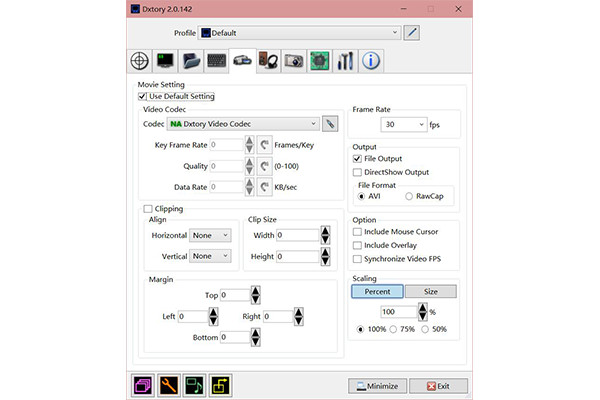
2. एफपीएस और अन्य पैरामीटर दिखाने के लिए ओवरले
Dxtory वीडियो रिकॉर्डिंग सॉफ्टवेयर स्क्रीन कैप्चर करते समय रिकॉर्डिंग जानकारी दिखाने के लिए एक ओवरले सेटिंग भी प्रदान करता है। आप स्क्रीन पर FPS, वीडियो की लंबाई, फ़ाइल का आकार, बिटरेट और अधिक पैरामीटर दिखाना चुन सकते हैं। इसके अलावा, लेआउट की स्थिति और रंग को आसानी से और स्वतंत्र रूप से समायोजित किया जा सकता है।
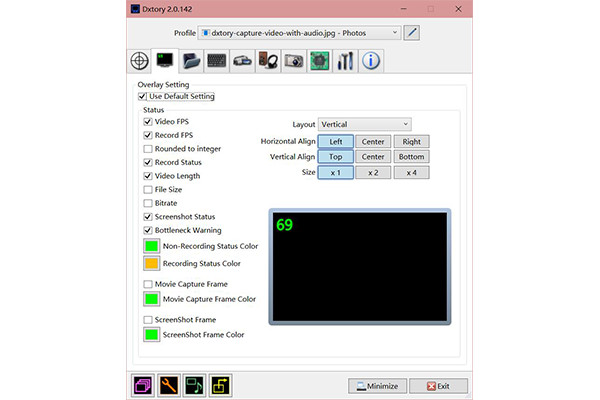
3.हॉटकी रिकॉर्ड करने या स्क्रीनशॉट लेने के लिए
हॉटकी स्क्रीन रिकॉर्डर के लिए बुनियादी कार्य हैं, Dxtory स्क्रीन रिकॉर्डर में कई शॉर्टकट भी हैं। आप रिकॉर्डिंग शुरू/बंद कर सकते हैं, स्क्रीनशॉट ले सकते हैं, एफपीएस ओवरले छुपा सकते हैं/दिखा सकते हैं, और आसानी से बात करने के लिए अपना माइक्रोफ़ोन शुरू कर सकते हैं।
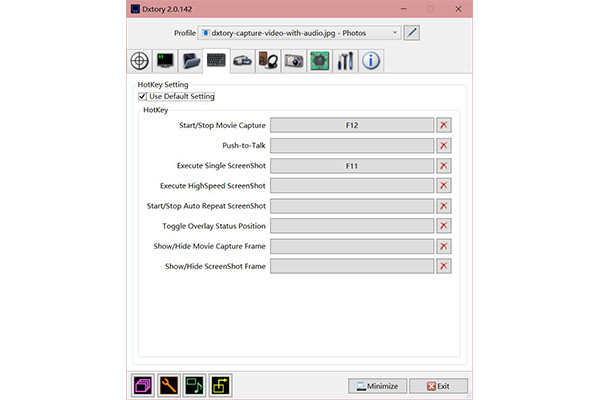
Dxtory स्क्रीन रिकॉर्डर की समग्र समीक्षा: पक्ष और विपक्ष
पेशेवरों
• रिकॉर्डिंग से पहले वीडियो और ऑडियो सेटिंग बदलने में सक्षम।
• बिना अधिक गुणवत्ता हानि के कैप्चर करने के लिए उच्च फ्रेम दर और गुणवत्ता प्रदान करें।
• सीपीयू और जीपीयू प्रोसेसिंग में सुधार के लिए उन्नत सेटिंग्स।
दोष
• पुराने और जटिल इंटरफ़ेस के साथ उपयोग करना मुश्किल है।
• केवल एवीआई प्रारूप में वीडियो निर्यात करने का समर्थन करें।
• मूवी कैप्चर करने के लिए चयनित क्षेत्रों को समायोजित करना मुश्किल है।
• आपके कंप्यूटर पर किसी भी स्क्रीन को कैप्चर करने में असमर्थ।
• मुफ़्त संस्करण के लिए सीमित सुविधाएँ और समय।
• कई प्लेटफॉर्म पर ऑडियो और वीडियो को सिंक करने में समस्या।
समग्र समीक्षा: 4/5
ऑपरेटिंग सिस्टम: विंडोज 10/8/7/Vista/XP
सामान्य तौर पर, Dxtory वीडियो रिकॉर्डिंग सॉफ्टवेयर कई अनुकूलित सेटिंग्स और उच्च गुणवत्ता के साथ एक शक्तिशाली मूवी और गेमप्ले रिकॉर्डर है। सीपीयू त्वरण के साथ, यह लो-एंड पीसी पर भी प्रदान किया जाता है। सबसे समस्या यह है कि Dxtory Screen Recorder किसी भी स्क्रीन को वांछित क्षेत्र के साथ स्वतंत्र रूप से रिकॉर्ड नहीं कर सकता है।
Dxtory वीडियो रिकॉर्डिंग सॉफ़्टवेयर का सर्वश्रेष्ठ वैकल्पिक स्क्रीन रिकॉर्डर
हालांकि Dxtory वीडियो रिकॉर्डिंग सॉफ्टवेयर शक्तिशाली है, आपको इस पर भरोसा करने की जरूरत है AnyRec Screen Recorder विंडोज/मैक पर अपनी स्क्रीन पर सभी चीजों को कैप्चर करने के लिए। कई रिकॉर्डिंग सेटिंग्स के अलावा, यह नोट्स लेने के लिए एडिटिंग टूल, पहले से समय निर्धारित करने के लिए टास्क शेड्यूल आदि भी प्रदान करता है।
पेशेवरों
• किसी भी स्क्रीन को फ़ुल-स्क्रीन, चयनित क्षेत्रों, या कुछ विंडो के साथ रिकॉर्ड करें।
• निर्यात करने के लिए सभी लोकप्रिय वीडियो, ऑडियो और छवि प्रारूप प्रदान करें।
• रिकॉर्डिंग गुणवत्ता, फ्रेम दर और संकल्प को स्वतंत्र रूप से समायोजित करने में सक्षम।
• आकृतियों, रेखाओं आदि के साथ एनोटेशन जोड़ने के लिए अतिरिक्त संपादन उपकरण।
दोष
• नि:शुल्क परीक्षण के लिए सीमित रिकॉर्डिंग समय।
100% सुरक्षित
100% सुरक्षित
Dxtory वीडियो रिकॉर्डिंग सॉफ्टवेयर के अंतिम विकल्प के माध्यम से गेमप्ले कैसे रिकॉर्ड करें:
स्टेप 1।विंडोज/मैक पर AnyRec स्क्रीन रिकॉर्डर को मुफ्त डाउनलोड और लॉन्च करें। यह आपकी स्क्रीन को कैप्चर करने के लिए 6 मोड प्रदान करता है। दबाएं वीडियो रिकॉर्डर, गेम रिकॉर्डर, या ऑडियो रिकॉर्डर आप जो कैप्चर करना चाहते हैं उसके अनुसार मुख्य इंटरफ़ेस पर। आप स्क्रीनशॉट भी ले सकते हैं और कनेक्शन के बाद अपने मोबाइल स्क्रीन को रिकॉर्ड कर सकते हैं।

चरण दो।अगले पृष्ठ में, आप पूर्ण स्क्रीन रिकॉर्ड करना चुन सकते हैं या "कस्टम" बटन पर क्लिक कर सकते हैं और वांछित क्षेत्र को स्वतंत्र रूप से चुन सकते हैं। यदि आप अपनी आवाज़ रिकॉर्ड करना चाहते हैं तो "माइक्रोफ़ोन" और "सिस्टम साउंड" चालू करना न भूलें।

चरण 3।वीडियो प्रारूप, गुणवत्ता, फ़्रेम दर आदि को समायोजित करने के लिए "रिकॉर्ड सेटिंग्स" बटन पर क्लिक करें। इस प्रकार, आप Dxtory वीडियो रिकॉर्डिंग सॉफ़्टवेयर के रूप में उच्च गुणवत्ता में रिकॉर्डिंग भी निर्यात कर सकते हैं। फिर "ओके" बटन पर क्लिक करें और मुख्य इंटरफ़ेस पर वापस जाएं। रिकॉर्डिंग शुरू करने के लिए "आरईसी" बटन पर क्लिक करें।

चरण 4।टूलबॉक्स पॉप अप होने के बाद, Dxtory स्क्रीन रिकॉर्डर के इस विकल्प के माध्यम से रिकॉर्डिंग समाप्त करने के लिए किसी भी समय "स्टॉप" आइकन पर क्लिक करें। फिर रिकॉर्डिंग को क्लिप करें और उन्हें निर्यात करने के लिए "सहेजें" बटन पर क्लिक करें।

में से एक के रूप में बिना किसी अंतराल के सर्वश्रेष्ठ स्क्रीन रिकॉर्डर, AnyRec स्क्रीन रिकॉर्डर आपके लिए सर्वश्रेष्ठ रिकॉर्डिंग अनुभव प्रदान करेगा।
Dxtory वीडियो रिकॉर्डिंग सॉफ़्टवेयर के बारे में अक्सर पूछे जाने वाले प्रश्न
-
1. जब मैं गेमप्ले खेलता हूँ तो Dxtory काम क्यों नहीं करता है?
आम तौर पर, Dxtory गेमप्ले को स्वचालित रूप से पहचान लेगा। यदि रिकॉर्डिंग शुरू करने के बाद कोई प्रतिक्रिया नहीं होती है, तो आप अपने गेमप्ले या स्क्रीन रिकॉर्डर को पुनः आरंभ करने का प्रयास कर सकते हैं।
-
2.क्या मैं रिकॉर्डिंग को Dxtory Screen Recorder से MP4 में निर्यात कर सकता हूँ?
नहीं, आप नहीं कर सकते। Dxtory द्वारा कैप्चर की गई सभी रिकॉर्डिंग AVI फॉर्मेट में सेव की जाती हैं। और वीडियो फॉर्मेट बदलने का कोई विकल्प नहीं है। आप सबसे अच्छे विकल्प पर भरोसा कर सकते हैं - AnyRec Screen Recorder to MP4 में वीडियो कैप्चर करें.
-
3.क्या Dxtory वीडियो रिकॉर्डिंग सॉफ्टवेयर लैग का कारण बनता है?
कभी कभी हाँ। यद्यपि यह वीडियो को सुचारू रूप से रिकॉर्ड करने के लिए सीपीयू और जीपीयू त्वरण प्रदान करता है, रिकॉर्डिंग को अन्य प्लेटफार्मों पर लैग के साथ चलाया जा सकता है। आप वीडियो प्रारूपों को परिवर्तित करने का प्रयास कर सकते हैं।
निष्कर्ष
इस लेख में सभी पहलुओं से Dxtory वीडियो रिकॉर्डिंग सॉफ्टवेयर पेश किया गया है। यदि आप DirectX/OpenGL पर मूवी रिकॉर्ड करना चाहते हैं, तो यह सबसे अच्छा विकल्प होना चाहिए। लेकिन आपके कंप्यूटर पर मीटिंग, गेमप्ले, या किसी अन्य स्क्रीन को रिकॉर्ड करने के लिए, AnyRec Screen Recorder आपकी सभी आवश्यकताओं को पूरा करेगा। यदि आपके कोई अन्य प्रश्न हैं, तो बेझिझक हमसे संपर्क करें।
